趁着Ultra 7265K大降价的热乎劲
今天我来开箱一款适合搭配CPU Ultra 7 265K的纯白PCB 高颜值的主板, iGame Z890 FLOW

20+1+1+1相供电,90A 旗舰级DrMos,供电用料堪比3000价位的御三家白色主板
散热装甲下方有一根6mm镀镍铜管,这个供电和散热性能 即使是用来带INTEL Ultra 9 285K 也毫无压力
 开箱
开箱流萤合金散热装甲,全覆盖M.2散热装甲,除了高颜值 还有诚意满满的散热用料,低损耗 8层高电气性能PCB板

还有足足5个M.2接口,拓展性相当优秀,最上方的支持 PCIe5. 0 其余4个PCIe4.0。
3个PCIe接口,,其由上到下来看,第一个是PCIe5.0x16合金强化接口,第二个PCIe4.0x1接口,第三个是PCIe4.0x4合金强化接口

内存官标8800频率,内存插槽有金属加固设计,最高支持插满4根48GB,一共192GB
内存右侧有数字自检灯,下方是1个前置20G Type-C接口 支持PD3.0 20W快充

主板IO接口, 2个USB4 40G Type-C接口并且支持4K 60Hz的视频输出 ,1个HDMI 2.1 1个DP1.4视频接口,
最上方给了BIOS更新 一键清CMOS按键
USB A接口有8个 其中4个红色10G 传输速度
1个2.5G网口 使用了瑞昱8125BG芯片
无线网卡是INTEL BE200支持WIFI7 蓝牙5.4 ,声卡是瑞昱的ALC1220

主板盒子下方 有1个配件盒,里面有贴纸 说明书 一些配件, 一套装机能用到的螺丝工具 WIFI天线 还有送1个32G U盘可以用来更主板BIOS ,4根SATA线,USB 2.0延长接头,2跟RGB线材

 上机外观
上机外观
 配置单信息
配置单信息CPU:Ultra 7 265K
主板:七彩虹 iGame Z890 FLOW
散热器:TRYX PANORAMA 展域SE 360水冷 白
内存: 海盗船 复仇者CUDIMM DDR5 48G(24Gx2)8400
固态硬盘:佰维NV7400 4TB
显卡:七彩虹RTX 5070 ULTRA W OC
电源:海韵FOCUS GX850 白
机箱:追风者 NV5S 白
机箱风扇:丛林豹 星际V2 RS 白
内存测试海盗船 复仇者CUDIMM DDR5 48G(24Gx2)8400

支持XMP 8400频率
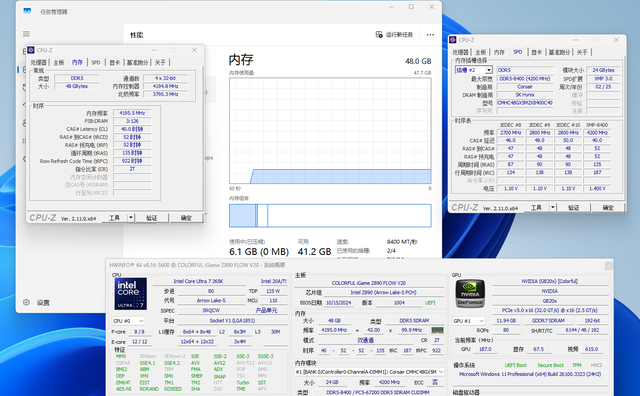
手动超频至8933频率
 CPU 烤机测试
CPU 烤机测试Ultra 7 265K AIDA64 FPU烤机测试
主板bios开启性能模式
测试时 软显CPU功耗来到了258W左右, 对iGame Z890 FLOW供电堆料及散热性能简直是小菜一碟, 即使是换上Ultra 9 285K也毫无压力
CPU测试时,P核5.3G E核4.6G,软显电压1.17v左右

测试时顶部散热装甲43度左右,左侧散热装甲57度左右,左侧散热装甲旁右侧的PCB板温度59度左右。
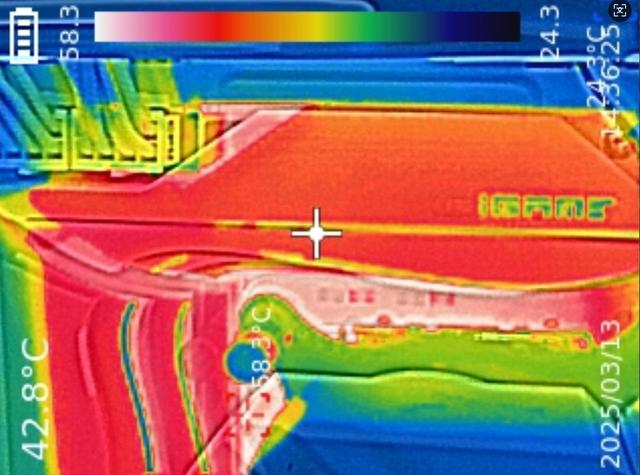
 主板BIOS
主板BIOS提到七彩虹主板,一些朋友最担心的是BIOS好不好用, 可以说这次七彩虹Z890主板的BIOS又有不错的进步, BIOS更新了图形化界面,观感上更舒服。
主界面有更多的快捷功能,做到了容易看懂,用起来不难用,可以看出来七彩虹BIOS 确实在努力进步,不断完善。

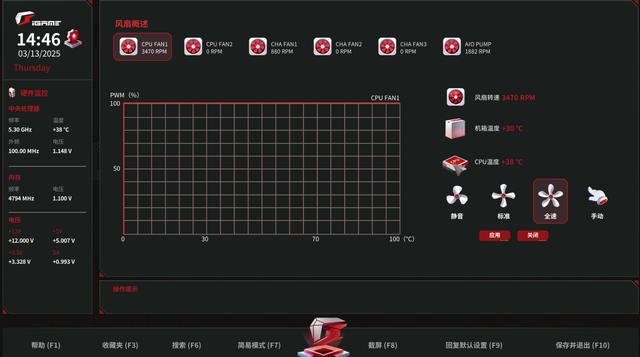
当首次进入BIOS时,首先弹窗是CPU散热器及CPU功耗上限界面,当我用了360水冷时,此时默认PL1 400W ,PL2 450W
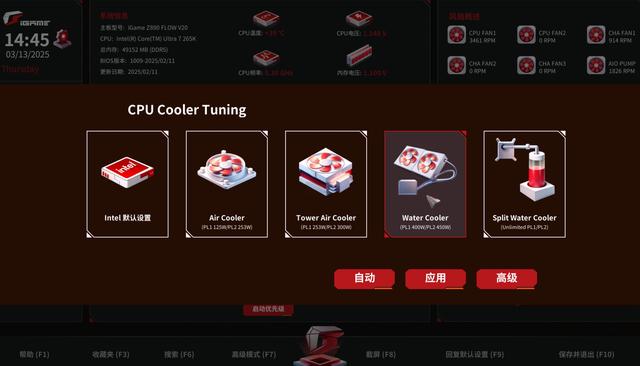
超频OC,可进行CPU 内存超频相关设置

打开CPU超频设置,频率 电压 这些设置都简单易懂

内存超频,电压 频率 时序设置都在同一个页面,设置上也比较简单
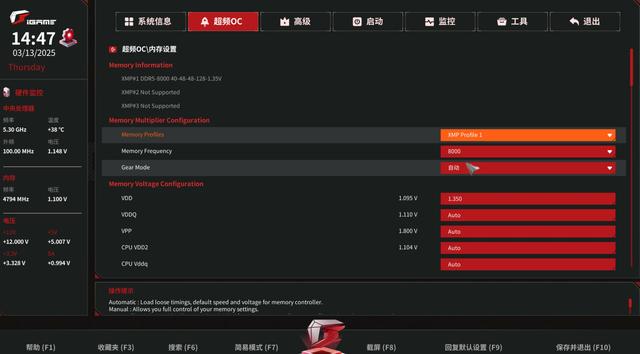

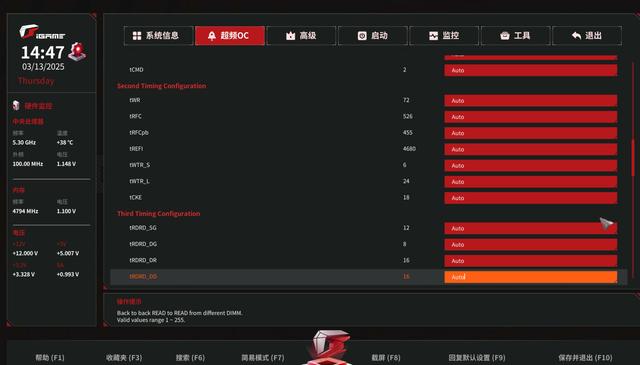
对比Z790, 新增加OC超频设置保存选项。
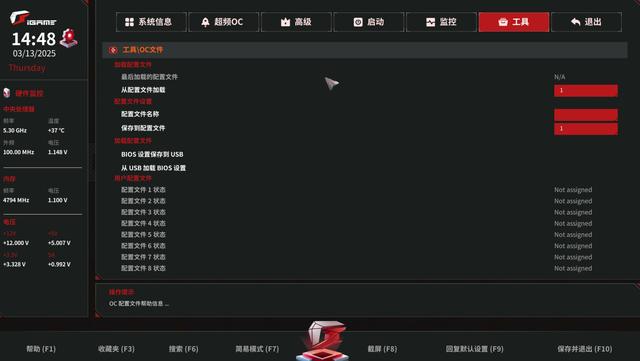 总结
总结七彩虹 iGame Z890 FLOW 外观颜值 用料设计等方面 可圈可点,20+1+1+1相供电,90A 旗舰级DrMos,供电用料堪比3000价位的御三家白色主板
BIOS也比之前更好用了,内存XMP 8000支持,CUDIMM内存也支持8933频率,如果不玩极限超频 目前BIOS功能真的够用了,还有1年换新 4年质保 推荐给想要装机白色海景房的朋友
希望未来七彩虹 可以保持BIOS更新,进一步优化BIOS补齐短板,增加显卡快拆 主板一建开启内存性能模式 ,产品设计团队可以多和DIY玩家进行交流,收集玩家们的反馈
